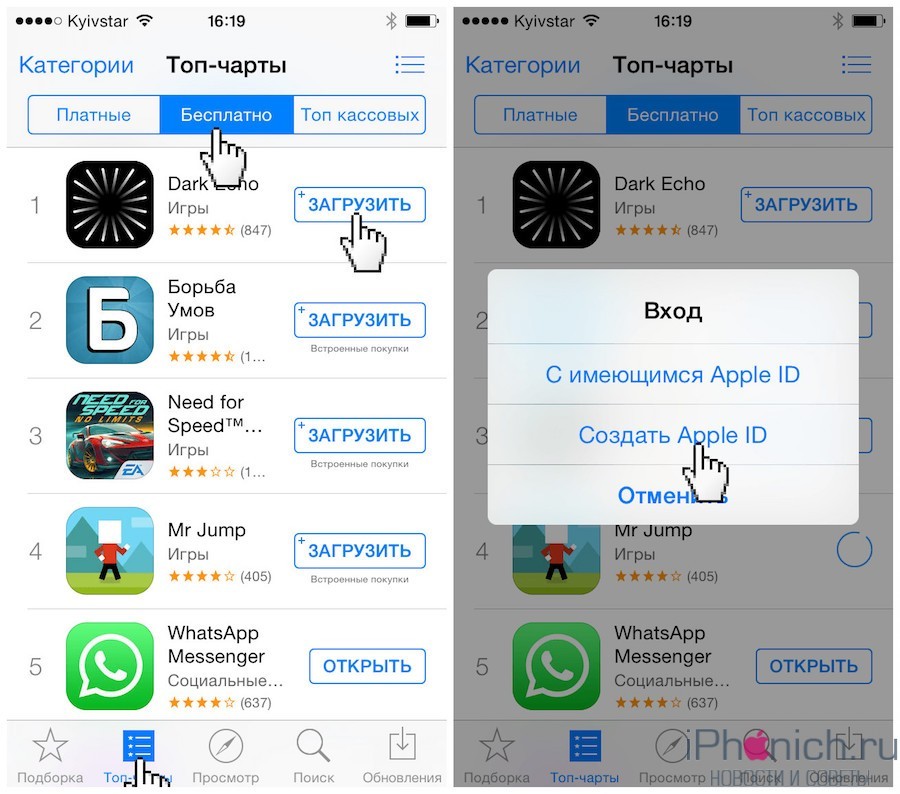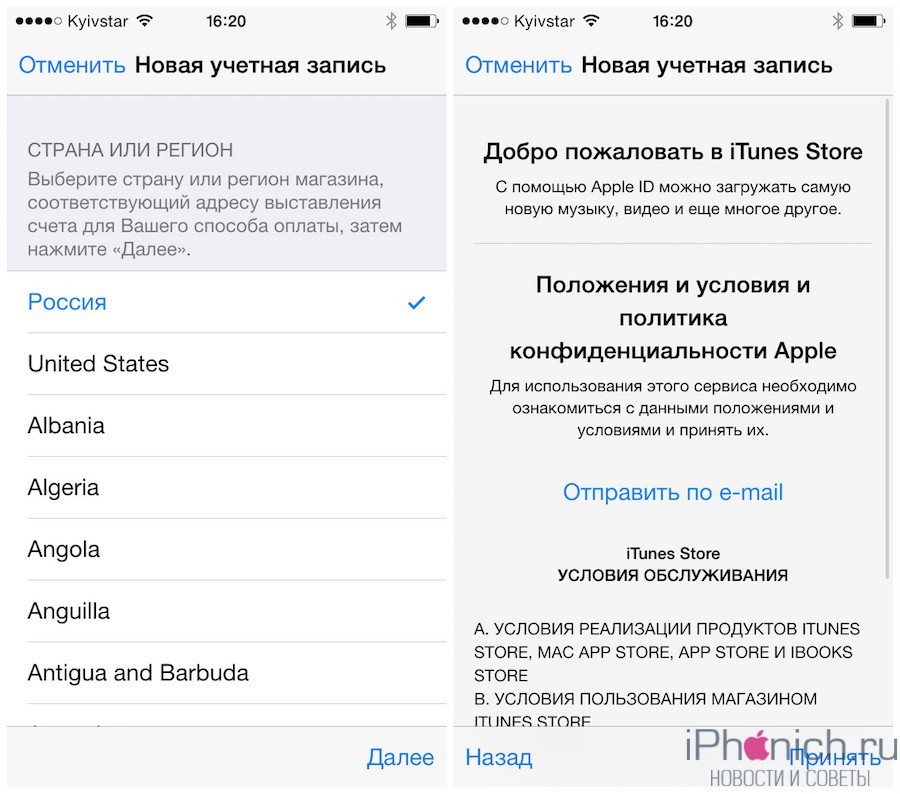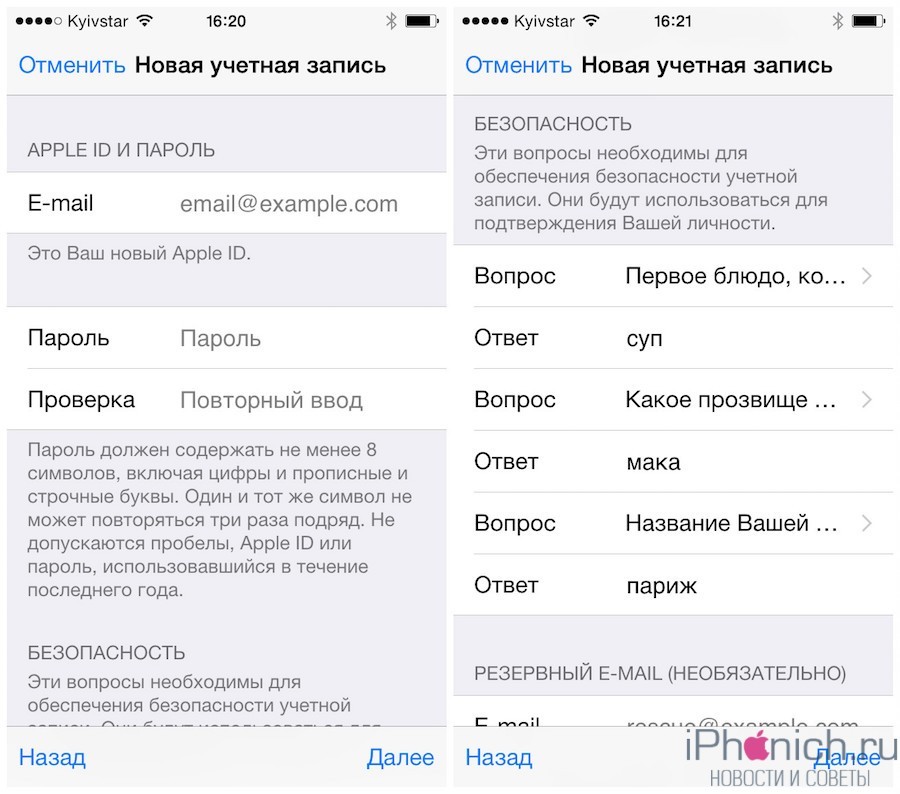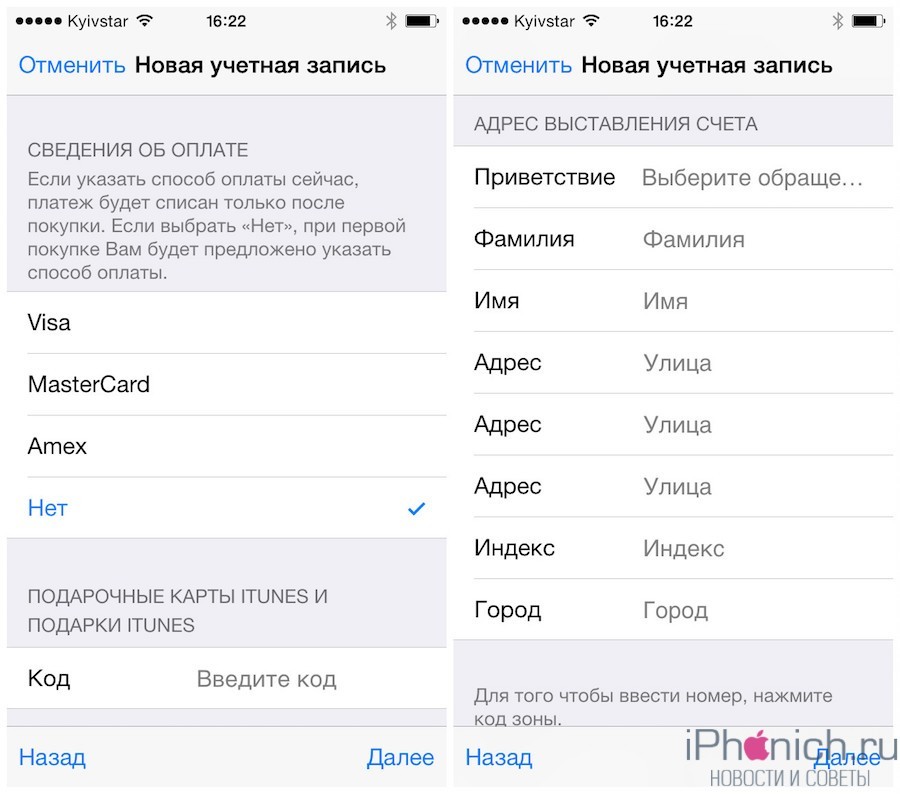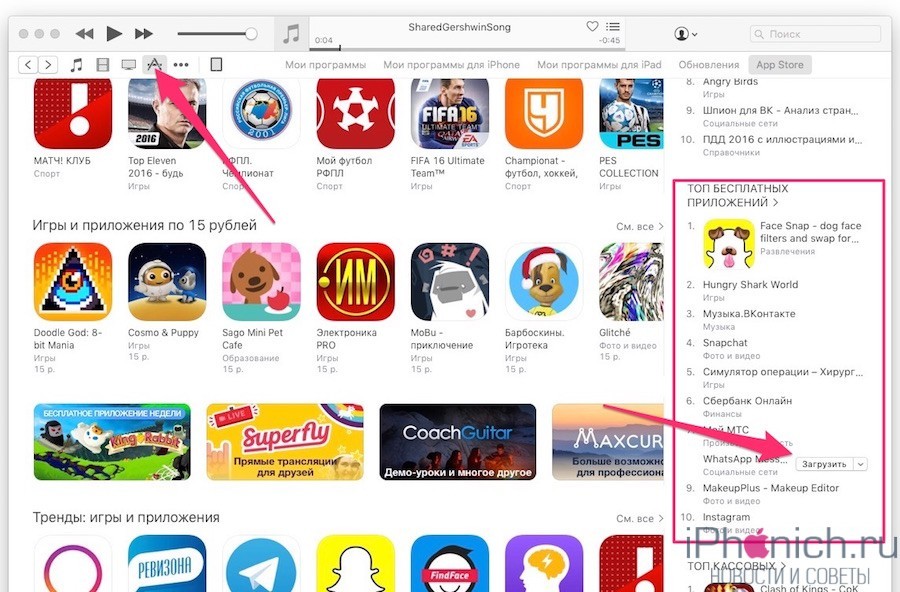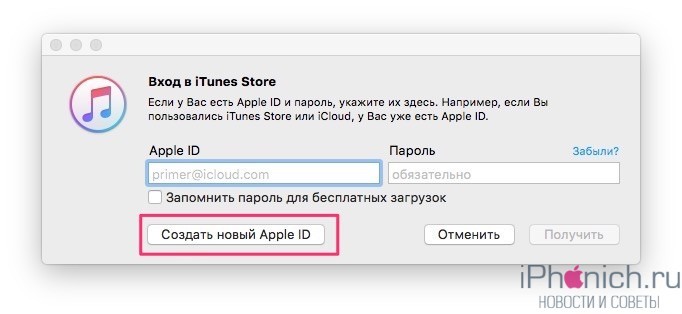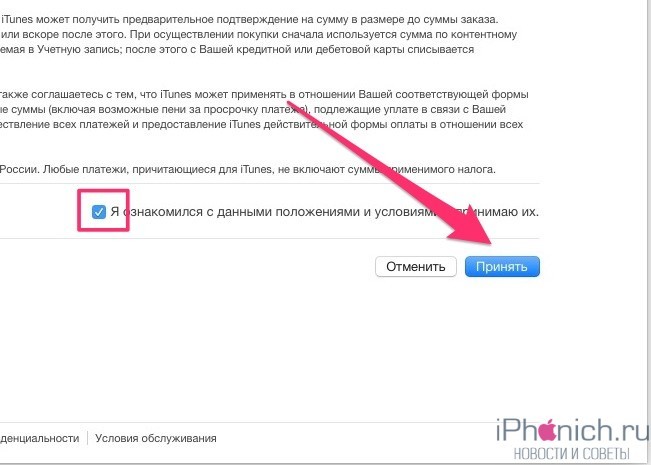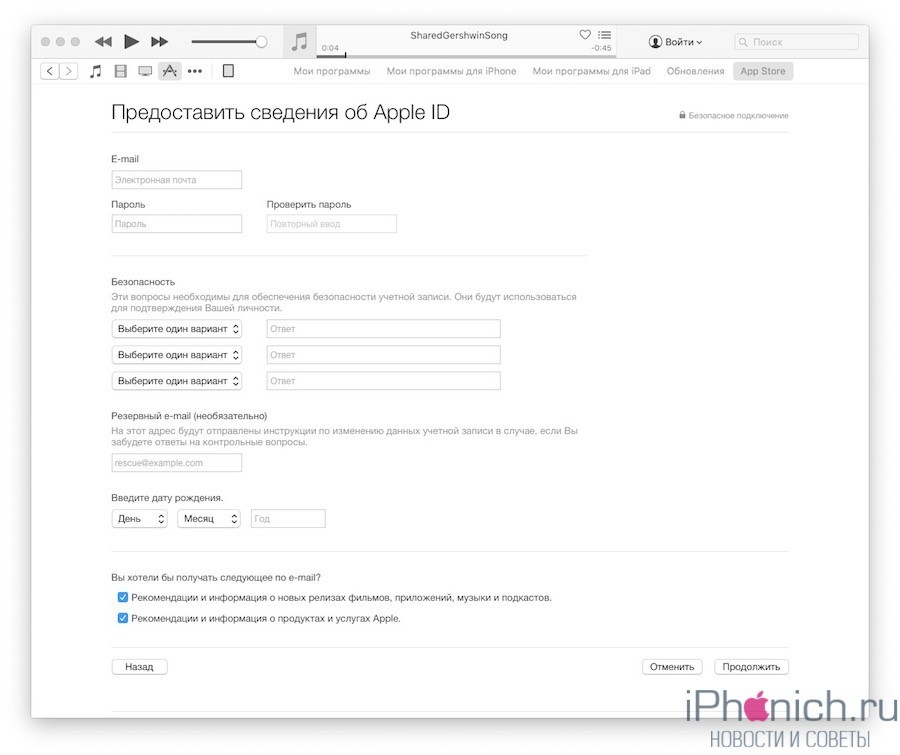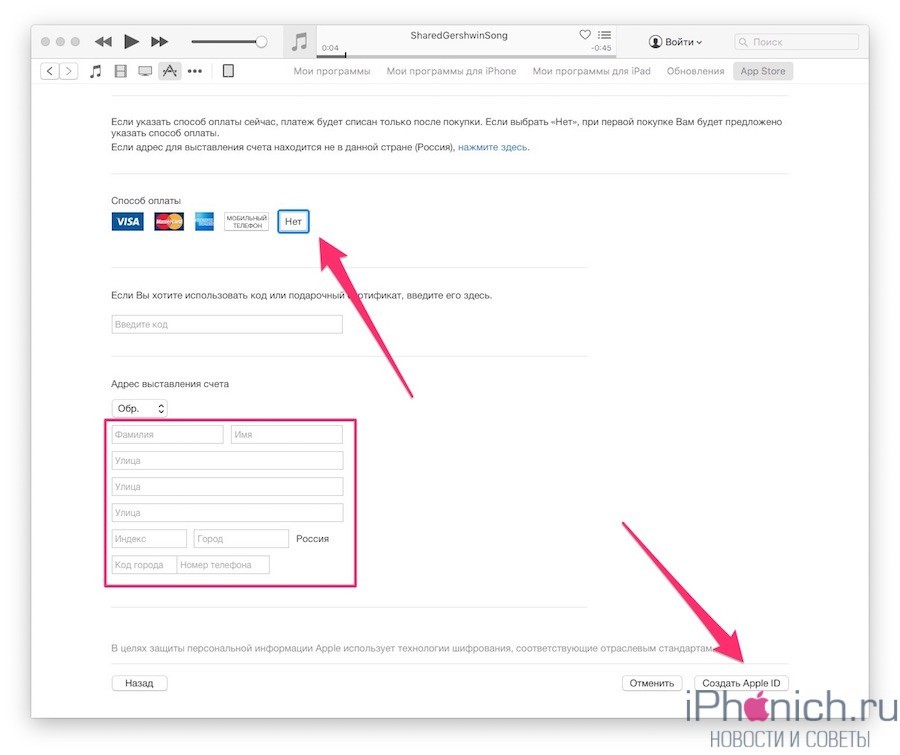- Как создать Apple ID без кредитной карты
- Регистрация Apple ID без карты без компьютера
- Регистрация Apple ID без карты через компьютер
- Заключение
- Как создать Apple ID без банковой карты — пошаговая инструкция
- Что такое Apple ID и как он может вам пригодиться?
- Как создать Apple ID на iPhone без кредитной карты
- Как создать Apple ID, не используя кредитную карту, через iTunes
- Специальные вопросы Apple ID
- Сервисный центр
- Как создать Apple ID без кредитной карты
- Что же такое Apple ID и зачем он нужен?
- Создать Apple ID на iPhone, iPad или iPod без карты
- Создать Apple ID на компьютере через iTunes без карты
- Пункт БЕЗОПАСНОСТЬ при создании Apple ID
- Итоги
Как создать Apple ID без кредитной карты
Учетная запись Apple ID нужна всем пользователям iPhone и iPad. Ведь, без нее нельзя установить приложение или игру, купить музыку, фильм или книгу, а также пользоваться облачным сервисом iCloud.
Из этой инструкции ты узнаешь, как зарегистрировать Apple ID без банковской карты, а также я опишу распространенные ошибки при регистрации…
Замечу, что процесс регистрации Apple ID довольно простой. Владельцу iOS-устройства надо заполнить несколько полей и придумать такой пароль, который не забудешь, а иначе потом придется сбрасывать забытый пароль Apple ID.
Большинство пользователей не очень хотят вводить данные кредитной карты при регистрации. Но этот шаг необходим для совершения покупок в App Store и iTunes Store. Впрочем, есть способы регистрации, где можно не заполнять пункт с банковской картой. Но для этого надо пойти на маленькую хитрость.
Я знаю два способа регистрации Apple ID без карты – это непосредственно с iPhone или iPad и через компьютер. Но сразу хочу отметить несколько главных особенностей:
При регистрации нужно безоговорочно указывать реальный адрес электронной почты. Так как на него придет ссылка для активации Apple ID.
По условия обслуживания зарегистрировать Apple ID могут пользователи, которым исполнилось 13 лет, и тем, кому нет еще 18 лет, действуют определенные ограничения. Некоторые задаю вопрос: платная ли регистрация и сколько стоит? Так вот регистрация Apple ID бесплатная!
Регистрация Apple ID без карты без компьютера
И так первый способ регистрации Apple ID без кредитной карты с iPhone или iPad. Карту можно будет привязать позже, если захочешь, что-то купить в App Store или увеличить место в iCloud Drive.
Все, что тебе понадобиться — это iPhone или iPad с подключенным Интернетом и неважно 3G, 4G (LTE) или Wi-Fi.
Шаг 1. Зайди на своем устройстве в App Store.
Шаг 2. Зайди во вкладку «Топ-чарты», выбери любое бесплатное приложение и нажми «Загрузить«
Шаг 3. Должно появиться окошко, в котором ты должен выбрать «Создать Apple ID«
Шаг 4. Теперь выбери свою страну, в моем случае это Россия и нажми кнопку «Далее«
Шаг 5. Прочитай «Условия пользования магазином App Store», если хочешь, конечно, и нажми «Далее«.
Шаг 6. Теперь ты должен ввести свой реальный e-mail, придумать пароль, а так же ответить на секретные вопросы и нажми кнопку «Далее«
Требования к паролю:
- минимум 8 символов
- должны быть БОЛЬШИЕ и маленькие буквы
- в нем должна быть хотя бы одна цифра
Шаг 7. После того как ты заполнил свои данные и придумал пароль, Apple попросит выбрать способ оплаты, ты должен выбрать пункт «Нет» и нажать «Далее«.
Шаг 8. На твою почту должно прийти письмо со ссылкой для подтверждения регистрации.
Шаг 9. Как только ты перейдешь по ссылке, регистрация твоего Apple ID без кредитной карты будет закончена. Пользуйся!
Регистрация Apple ID без карты через компьютер
Второй способ создания Apple ID без карты — это через компьютер, а именно с помощью программы iTunes.
Шаг 1. Скачайте и установить программу iTunes. Скачивать лучше с официального с сайта Apple, так как там, всегда последняя версия.
Шаг 2. После установки открой iTunes и перейди во вкладку «Программы«, выбери любое бесплатное приложение и нажми кнопку «Загрузить«.
Шаг 3. Появится окно с просьбой ввести Apple ID и пароль, но ты выбери «Создать новый Apple ID«.
Шаг 4. Прочитай «Условия пользования магазином App Store«, если хочешь, конечно, поставь галочку «Я ознакомился…» и нажми «Принять«.
Шаг 5. Теперь ты должен ввести свой реальный e-mail, придумать пароль, а так же ответить на секретные вопросы и нажми кнопку «Продолжить«
Требования к паролю:
- минимум 8 символов
- должны быть БОЛЬШИЕ и маленькие буквы
- в нем должна быть хотя бы одна цифра
Шаг 6. iTunes попросит выбрать метод оплаты, ты, конечно, выбери «Нет» и заполни адрес выставления счета. После чего нажми «Создать Apple ID«.
Шаг 7. На твою почту должно прийти письмо со ссылкой для подтверждения регистрации.
Шаг 8. Как только ты перейдешь по ссылки, регистрация твоего Apple ID без кредитной карты будет закончена. Пользуйся!
Заключение
Стоит отметить, что осуществлять покупки в App Store можно не только кредитными картами. В реальных и интернет-магазинах продаются особые Подарочные карты iTunes (iTunes Gift Card), номиналом от 500, 1000, 1500 и 3000 рублей. Но при их приобретении необходимо помнить, что они обязательно должны быть для России, американские и европейские не подойдут.
Как видите создать Apple ID без кредитной карты совсем не трудно. Если у вас все же остались какие-либо вопросы или нужна любая дополнительная помощь, дайте мне знать в комментариях ниже!
Буду признательно благодарен, если вы поделитесь это страницей в социальных сетях. Удачи!
Источник
Как создать Apple ID без банковой карты — пошаговая инструкция
Создание Apple ID потребуется, если вы стали счастливым обладателем любого «яблочного» гаджета. Что такое Apple ID, как он может пригодиться и способы его регистрации подробнее рассмотрим ниже.
Что такое Apple ID и как он может вам пригодиться?
Apple ID представляет собой единую учетную запись для всех «яблочных» смартфонов или планшетов. Не откладывайте с созданием собственного аккаунта, он значительно расширит поле вашей деятельности в App Store. Аккаунт будет вам необходим по следующим причинам:
- скачивать платные и бесплатные приложения;
- использовать бесплатные возможности для общения, например, iMessage;
- синхронизировать информацию с разных устройств посредством единого облака;
- скачивать аудио и видеофайлы из iTunes Store;
- обнаружить смартфон, если он был потерян.
Рекомендуем также ознакомится с ответами на часто задаваемые вопросы на apple.com
Как создать Apple ID на iPhone без кредитной карты
Главная сложность для владельцев iPhone заключается в следующем: как создать Apple ID на iPhone без кредитной карты. Предположим, что у вас нет в наличии необходимого пластика, или вы хотите первое время воспользоваться возможностями аккаунта не привязывая карту.
Итак, алгоритм действий для регистрации аккаунта Apple ID без карты:
- Откройте магазин App Store на вашем гаджете (iPhone или iPad).
- Найдите вкладку «Бесплатные приложения», а затем найдите раздел «Лучшие бесплатные приложения».
- Кликните на одно из бесплатных приложений и начните устанавливать его на iPhone.
- Кликните на всплывшее окно «Создать Apple ID».
- Введите точные данные в графе «Страна».
- Изучите пользовательское соглашение и только после этого примите его.
- Постарайтесь максимально заполнить все поля.
 |  |
E-mail . Укажите верный адрес вашей почты, который необходим для подтверждения вашей регистрации Apple ID.
Пароль . Придумайте пароль. Он должен быть сложным и содержать цифры и латинские буквы. Разумеется, повторений и пробелов быть не должно.
Безопасность . Не пренебрегайте дополнительными вопросами для установления безопасности.
Дата рождения . Установите свой настоящий возраст, но имейте ввиду, что пользователи, не достигшие тринадцати лет, не могут авторизоваться. Владельцы устройства моложе совершеннолетия смогут пользоваться ограниченными возможностями.
Далее, следуйте следующим образом:
- после введения ваших данных кликните на кнопку «Далее»;
- после предложения «Способ оплаты», откажитесь от него;
- далее, введите свои координаты. Они могут быть неточны;
- кликните «Далее». Сразу после этого на вашу электронку придет письмо. Нажмите «Подтвердить сейчас» и обозначьте ваш Apple ID.
Как создать Apple ID, не используя кредитную карту, через iTunes
Далее поговорим о том, как создать Apple ID с помощью iTunes. Сделать это можно почти также, как и в предыдущем варианте.
- Откройте iTunes, и с помощью вкладки «Программы» переходите в App Store.
- Выберете вкладку «Лучшие бесплатные приложения».
- Загрузите любое бесплатное приложение.
- Действуйте также, как и в вышеупомянутом случае.
Пройдя несколько этапов заполнения информации отпеть те поле Нет в пункте Способ оплаты.
Специальные вопросы Apple ID
Отвечая на дополнительные вопросы, которые возникнут при регистрации Apple ID для безопасности аккаунта, будьте очень внимательны. Отвечайте таким образом, чтобы правильные слова знали только вы и при необходимости потом их вспомнили.
Если вы потеряете доступ к аккаунту, почту или забудете пароль, то проблем с восстановлением впоследствии не будет. Дополнительные действия также служат идентификатором пользователя.
Источник
Сервисный центр
Как создать Apple ID без кредитной карты
Второй аспект поему многие не хотят вводить данные своей кредитной карты при регистрации в App Store — это несанкционированное скачивание платных приложений третьими лицами. Это актуально даже не столько в плане злоумышленников, сколько для семей с детьми. Ведь именно дети зачастую имеют бесконтрольный доступ к родительским смартфонам и могут без их ведома скачать платные приложения.
Что же такое Apple ID и зачем он нужен?
Apple ID являет собой учетную запись (логин и пароль) который можно использовать на всех ваших устройствах Apple для входа в iTunes Store, App Store, iCloud и другие онлайн сервисам. После создания Apple ID вы сможете пользоваться следующими функциями:
- Загружать различные платные и бесплатные приложения из App Store;
- Пользоваться iCloud — единым облаком для хранение и синхронизации файлов на всех ваших устройствах;
- Скачивать новинки музыкально и кинопроката из iTunes Store;
- Пользоваться функцией “Найти iPhone” в случае его кражи или потери.
Как бы там ни было, но цель статьи остается неизменной — научить Вас создавать собственный Apple ID без привязки к кредитной карточке. И так, сделать это можно двумя, в принципе схожими, способами:
- Через ваш персональный компьютер с помощью программы iTunse;
- Через ваш iPhone, iPad или iPod;
Создать Apple ID на iPhone, iPad или iPod без карты
- Откройте на вашем устройстве приложение App Store.
- Выберите категорию Топ-чарты внизу экрана, затем перейдите на вкладку Бесплатные.
- Выберите любое бесплатное приложение и нажмите кнопку загрузить.
- Вам будет предложено выполнить вход «С имеющимся Apple ID» или «Создать Apple ID», выберите второй пункт.
Дальше Вам последовательно, следуя инструкциям на экране, нужно заполнить соответствующие поля:
- Выбрать страну;
- Прочитать и согласиться с пользовательским соглашением;
- Указать действующий e-mail и пароль, который будет использоваться для входа в учетную запись;
- Выбрать и ответить на контрольные вопросы которые будут использоваться для восстановления доступа к вашей учетной записи. После нажмите кнопку «Далее».



В появившемся окне «Сведения об оплате» ОБЯЗАТЕЛЬНО выберите пункт «Нет». После введите свои (или вымышленые) ФИО и адрес и нажмите кнопку «Далее»
На этом основной этап создания Apple ID закончен. Последнее что осталось сделать — это подтвердить создание учетной записи. Для этого зайдите на указанный при регистрации e-mail и откройте письмо от компании Apple и подтвердите свой имейл. Все регистрация закончена!
Создать Apple ID на компьютере через iTunes без карты
По большому счету процесс единичен первому. С небольшими поправками.
- С официального сайта компании Apple скачайте программу iTunes. После нехитрой процедуры установки, запустите iTunes на своем компьютере. И выберите пункт «Магазин» в верхней части окна программы.
Далее перейдите в раздел Программы и выберите любое бесплатное приложение. На этом этапе не обязательно выбирать раздел Программы. Можно выбрать пункт Музыка или Книги и найти в них любой бесплатный контент.
Найдя любой бесплатный объект в iTunes Store нажмите на кнопку «Загрузить» рядом с ним.
В открывшемся диалоговом окне выберите пункт «Создать новый Apple ID»
Дальше следуя инструкциям на экране заполните необходимые поля (страна, e-mail, пароль, контрольные вопросы, ФИО, адрес). Когда дойдете до выбора способа оплаты ОБЯЗАТЕЛЬНО выберите пункт «Нет».
Закончив процесс регистрации Apple ID через iTunes вам нужно будет подтвердить указанный при регистрации e-mail. Для этого зайдите в свою почту и дождавшись письма от корпорации Apple подтвердите свою почту. Готово, можете начинать пользоваться своим Apple ID!
Пункт БЕЗОПАСНОСТЬ при создании Apple ID
Многие пользователи» яблочных» устройств очень невнимательно заполняют именно этот пункт. А вот и напрасно. Он значительно упрощает процесс восстановления доступа к вашему Apple ID если вы вдруг забыли пароль или доступ к ней получили злоумышленники. Также секретные вопросы используются в процессе подключения новых устройств Apple и для дополнительной идентификации при покупках в App Store.
Внимательно прочитайте контрольные вопросы и продумайте ответ на них. Используйте только те ответы которые точно знаете и никогда не забудете. Запомните раскладку на которой печатали ответ (часто именно в этом бывает проблема при вводе ответа на контрольный вопрос). Также важно использовать информацию очень линую, которую нельзя отследить через соцсети и интернет.
Итоги
В конце нашей статьи хотелось бы отметить, что самые классные и новые приложения в App Store все же платные. Рано или поздно 80% пользователей устройств Apple все же привязывают данные банковской карты к своей учетной записи и совершают платные покупки. Но выбор всегда остается за вами!
Если у Вас остались какие-либо вопросы, связанные с создание или работой с Apple ID, вы всегда можете обратиться в сервисный центр “FixLab”. Наши специалисты с легкостью ответят на все ваши вопросы и помогут в настройке смартфонов и планшетов Apple.
Источник